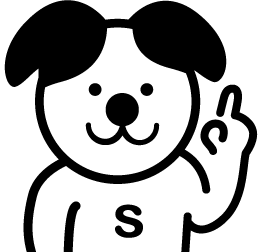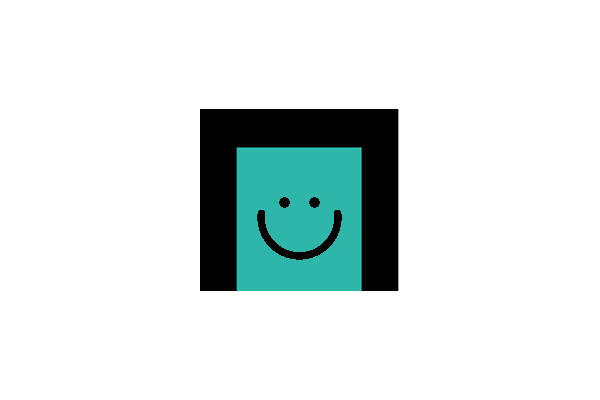受験情報ブログ
志望校登録方法2019
投稿者:編集部
カテゴリ:模試
2019年度より「志望校判定」希望される場合はwebマイページの開設が必須になります。
【1】マイページトップ画面
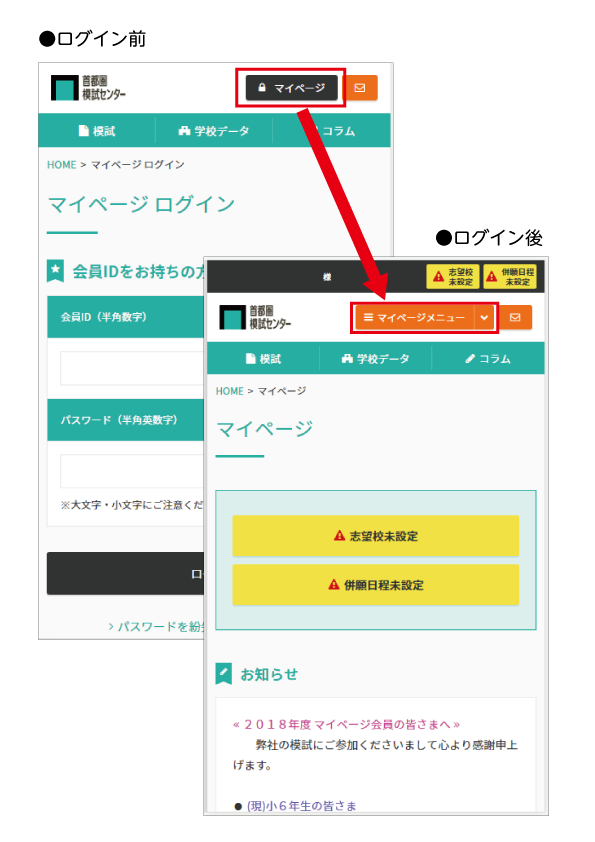
マイページにログインすると黒い[マイページ]ボタンが[マイページメニュー]に表示が切り替わります。[マイページメニュー]にカーソルを合わせるとメニュー項目が表示されます。 ※2018年度から画面の仕様が変わりました。
【2】マイページメニュー項目
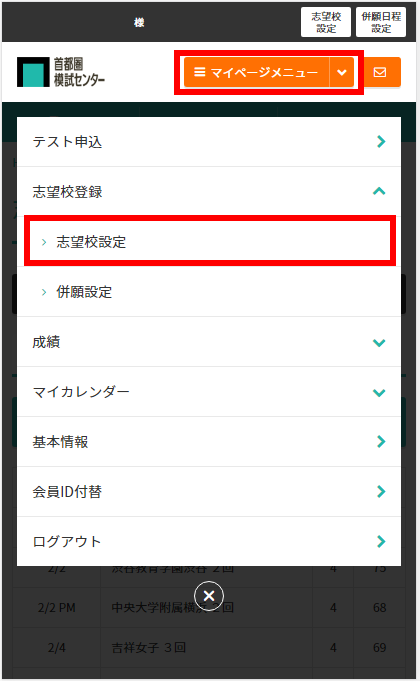
[マイページメニュー]-[志望校登録]-[志望校設定]を選択。
【3】
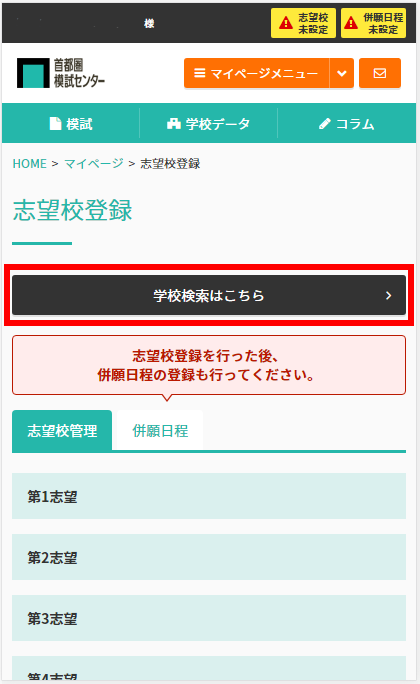
[学校検索はこちら]を選択。
【4】
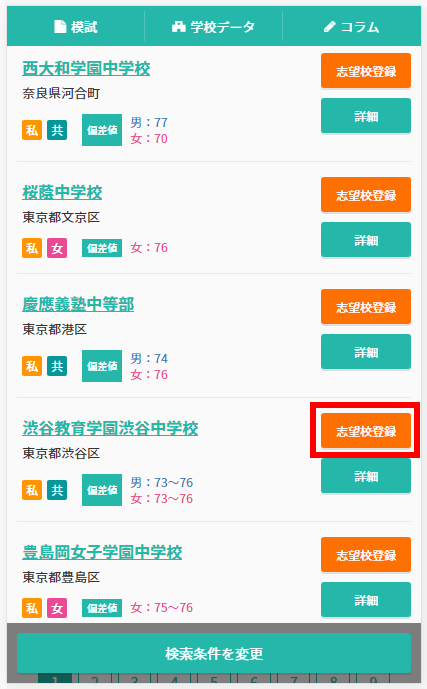
判定を希望する学校の[志望校登録]を選択。
【5】志望校スコア
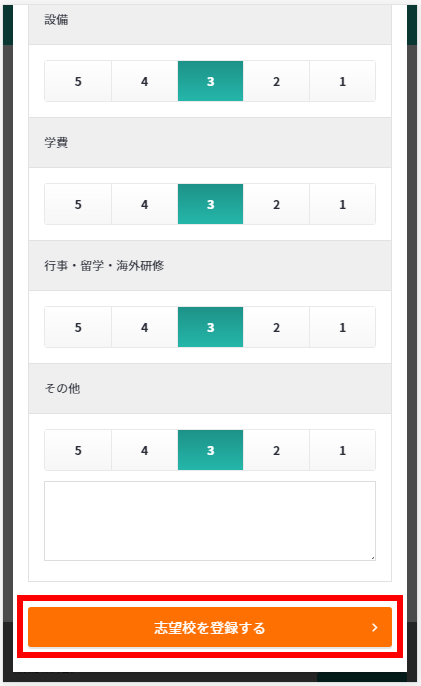
[志望校スコア]というポップアップ画面が表示されるので、一番下の[志望校を登録する]をクリック。
【3】~【5】の作業をくり返し、第6志望まで登録が可能です。(志望校登録は1校だけでも構いません)
志望校の登録が完了しましたら、次は併願登録をお願いいたします。
【6】併願登録
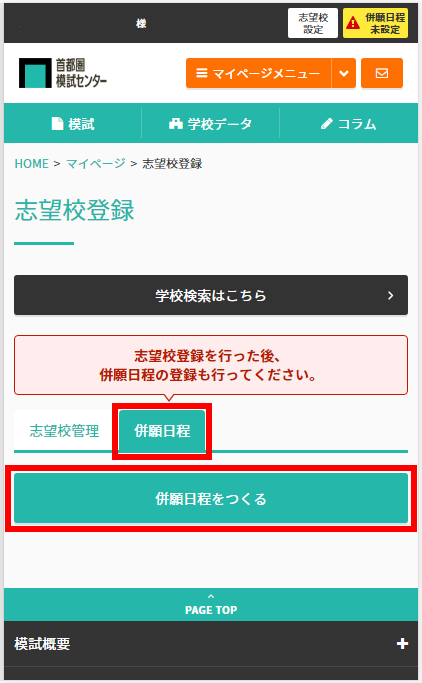
[志望校管理]の隣のタブ[併願日程]を選択し、[併願日程をつくる]をクリック。
【7】日程チェック
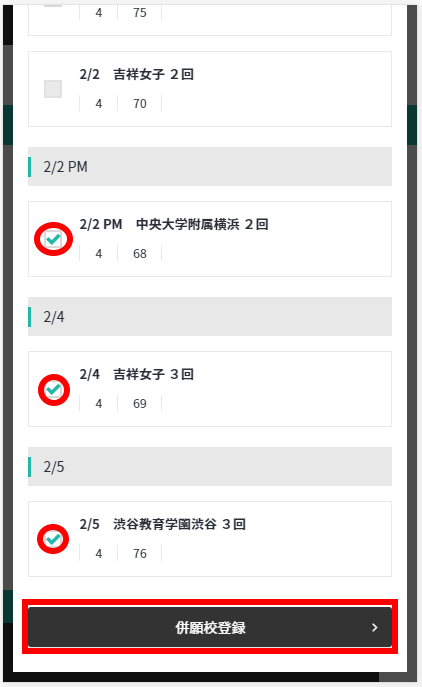
希望の入試にチェックを入れて最後に[併願校登録]を選択。
【8】併願登録完了
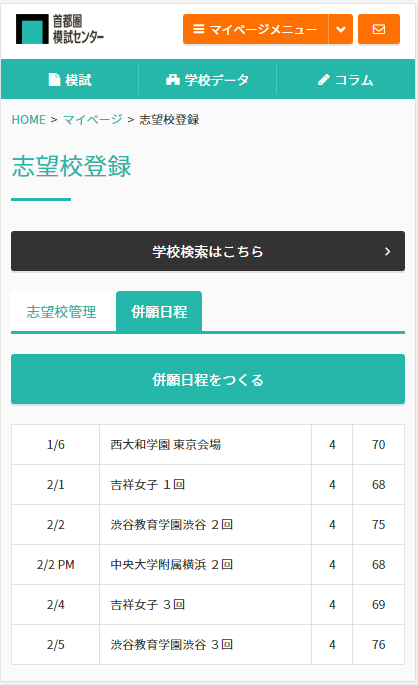
選択した併願校が表示されます。
Webマイページで志望校登録を済ませたら、受験票の右下にある『登録済』欄の○を黒く塗りつぶしてください。
志望校の登録が完了したら…
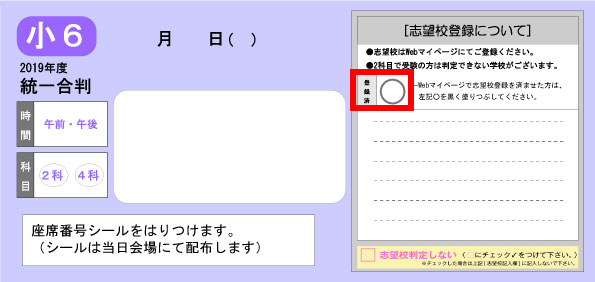
Webマイページで志望校登録を済ませたら、受験票の右下にある『登録済』欄の○を黒く塗りつぶしてください。(赤枠部分)
【9】変更したい場合
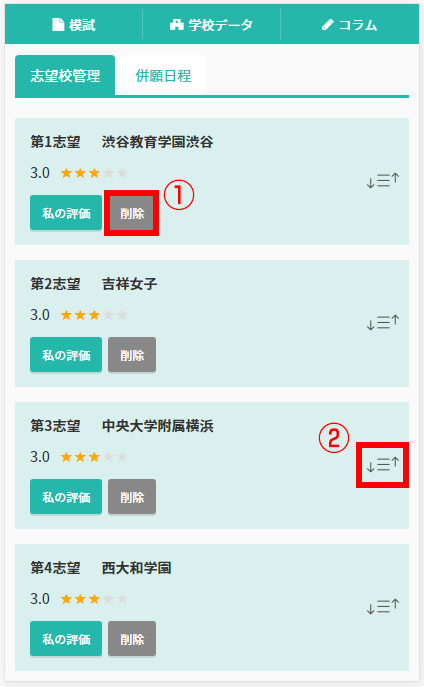
①削除
志望校を変更したい場合は[削除]を選択すると選択した学校が削除されます。
②順位の変更
学校名の右側の[ 三 ]部分を指で長押ししたまま上下に移動させると順位の変更が可能です。(PCの場合は[ 三 ]部分をドラッグしたまま上下に移動させてください)
- この記事をシェアする